win10紫光系统下载开始菜单无法打开且点击通知栏没反应怎么办
时间: 2018-02-16 来源:www.dngswin7.com 作者:笔记本Win8系统最近,有些用户反映自己在升级win10正式版系统之家系统下载后,有时会碰到点击无法打开开始菜单,或者点击通知栏没反应的情况,这该怎么办呢?接下来,小编就向大家分享win10黑鲨系统下载开始菜单无法打开且点击通知栏没反应的解决方法。
具体方法如下:
1、在键盘上按下win+R键,或在开始菜单图标上点击右键选择运行;
2、输入powershell,按下“确定”运行;
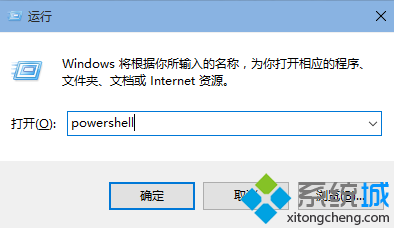
3、如果打开的对话框没有管理员字眼,需要右键开始菜单--Windows Powershell(管理员),或者左下角cortana搜索powershell,右键以管理员身份运行,或者进入C:\windows\system32\WindowsPowerShell\v1.0目录下,找到PowerShell,右键管理员运行;
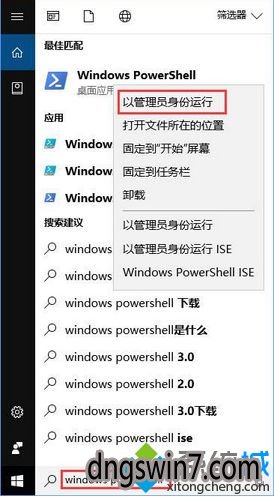
4、在窗口里输入或复制粘贴以下命令,注意只有一行:
Get-AppxPackage | % { Add-AppxPackage -DisableDevelopmentMode -Register "$($_.InstallLocation)\AppxManifest.xml" -verbose }

5、点击enter键,等待修复命令运行完成,完成之后BUG就被修复了。

温馨提示:运行过程当中必须开启防火墙服务,任务管理器-服务中名称为"MpsSvc",描述为"Windows Firewall"的服务必须开启。
通过上面几个步骤的操作,我们就能很快解决win10极速系统下载开始菜单无法打开且点击通知栏没反应问题了。想要了解更多win10笔记本系统下载相关资讯或w10小白系统下载信息的话,请时刻关注深度技术系统下载。
相关推荐:
解决Win10正式版开始菜单与小娜打不开问题的三种方法
win10盖大师系统下载开始菜单在哪里?win10开始菜单打不开怎么办?【图文】
相关文章
- 笔记本GHOST XP SP3 抢先装机版【V2018.02月】
- 笔记本GHOST XP SP3 官方原版【2018.01】
- 笔记本GHOST XP SP3 家庭装机版【V2018.01月】
- 笔记本GHOST XP SP3 超纯装机版【v2017.12】
- 笔记本GHOST XP SP3 精简装机版【V201711】
- 笔记本GHOST XP SP3 增强装机版【2017.11月】
- 笔记本GHOST XP SP3 极速装机版【v2017年10月】
- 笔记本GHOST XP SP3 稳定增强版【2017v09】
- 笔记本GHOST XP SP3 精选装机版【v2017年09月】
- 笔记本GHOST XP SP3 安全装机版【v2017.08月】
最新笔记本系统安装教程
- 1微软为何要放弃Surface mini呢?
- 2大地Win7 64位系统中安装ie11浏览器的详细
- 3系统之家详解电脑中安装AutoCAD 2007软件后
- 4系统之家W8.1正式版系统如何打开iTunes下载
- 5系统兔Win10教育版的7个神奇小技巧 快速提
- 6系统之家W10系统笔记本电脑如何清除粘贴板
- 7深度技术、屌丝Win10系统创建WiFi时出现106
- 8如何解决大番茄Win8.1系统360浏览器打不开
- 9联想y48.10win8.1系统开启Windows PowerShe
- 10云骑士win10系统PDF文件没有缩略图怎么解决
- 11高手快速的处理u盘文件变exe有技巧。
- 12你不熟悉的W10专业版 aero特效主题真实含义
- 13大地W10系统如何显示文件后缀名及如何修改
- 14win7系统之家详解iOS7.1不越狱也可修改运营
- 15电脑店Win10专业版系统开机显示Checking fi
笔记本系统官网下载榜
 笔记本 Ghost Win7 X86(32位) 劳动节装机版 v2015
笔记本 Ghost Win7 X86(32位) 劳动节装机版 v2015  笔记本(shane) Ghost XP SP3 电脑城快速安全装机
笔记本(shane) Ghost XP SP3 电脑城快速安全装机  笔记本GHOST WIN7 (32位) 春节装机版v2018.02(完美激活)
笔记本GHOST WIN7 (32位) 春节装机版v2018.02(完美激活)  笔记本 GHOST WIN8.1 64位 稳定增强版 2015.01
笔记本 GHOST WIN8.1 64位 稳定增强版 2015.01  笔记本 GHOST WIN8.1 64位 快速装机版 2015.05
笔记本 GHOST WIN8.1 64位 快速装机版 2015.05  笔记本 GHOST WIN8.1 32位 稳定五一装机版 2016.05
笔记本 GHOST WIN8.1 32位 稳定五一装机版 2016.05  笔记本Ghost Win7 (32位) 万能装机版V2016.12月(免激活)
笔记本Ghost Win7 (32位) 万能装机版V2016.12月(免激活)  笔记本 GhostXP_SP3 电脑城特别版 v2014.09 海量驱动DVD版
笔记本 GhostXP_SP3 电脑城特别版 v2014.09 海量驱动DVD版  笔记本 Ghost Win8.1x86(32位) 正式版 2015年09月
笔记本 Ghost Win8.1x86(32位) 正式版 2015年09月  笔记本GHOST XP SP3 安全体验版【v2017.04月】
笔记本GHOST XP SP3 安全体验版【v2017.04月】 